Как найти и добавить друзей на Spotify
Быстрые ссылки
- Можете ли вы следить за друзьями на Spotify?
- Подключите свой Spotify к Facebook
Вы когда-нибудь хотели быть в курсе того, что слушают ваши друзья и близкие? Поиск и добавление друзей в Spotify поможет вам быть в курсе их музыкальных вкусов.
Можете ли вы следить за друзьями на Spotify?
Да, Spotify можно использовать не только для потоковой передачи музыки. И нет, это касается не только подкастов и аудиокниг. Spotify имеет множество функций для совместной работы и социальных сетей, которые помогают вам общаться с людьми. Помимо исполнителей, вы можете следить за друзьями на музыкальной платформе.
В профилях Spotify есть кнопка «Подписаться», которую вы можете нажать, чтобы добавить друзей в список подписчиков. Это позволит вам просматривать их общедоступные плейлисты и видеть, что они слушают, в разделе «Действия друзей».
Программы для Windows, мобильные приложения, игры - ВСЁ БЕСПЛАТНО, в нашем закрытом телеграмм канале - Подписывайтесь:)
Чтобы начать делиться своими действиями по прослушиванию с друзьями в настольном приложении, щелкните изображение своего профиля > «Настройки» > «Социальные сети» и включите «Поделиться своими действиями по прослушиванию в Spotify».
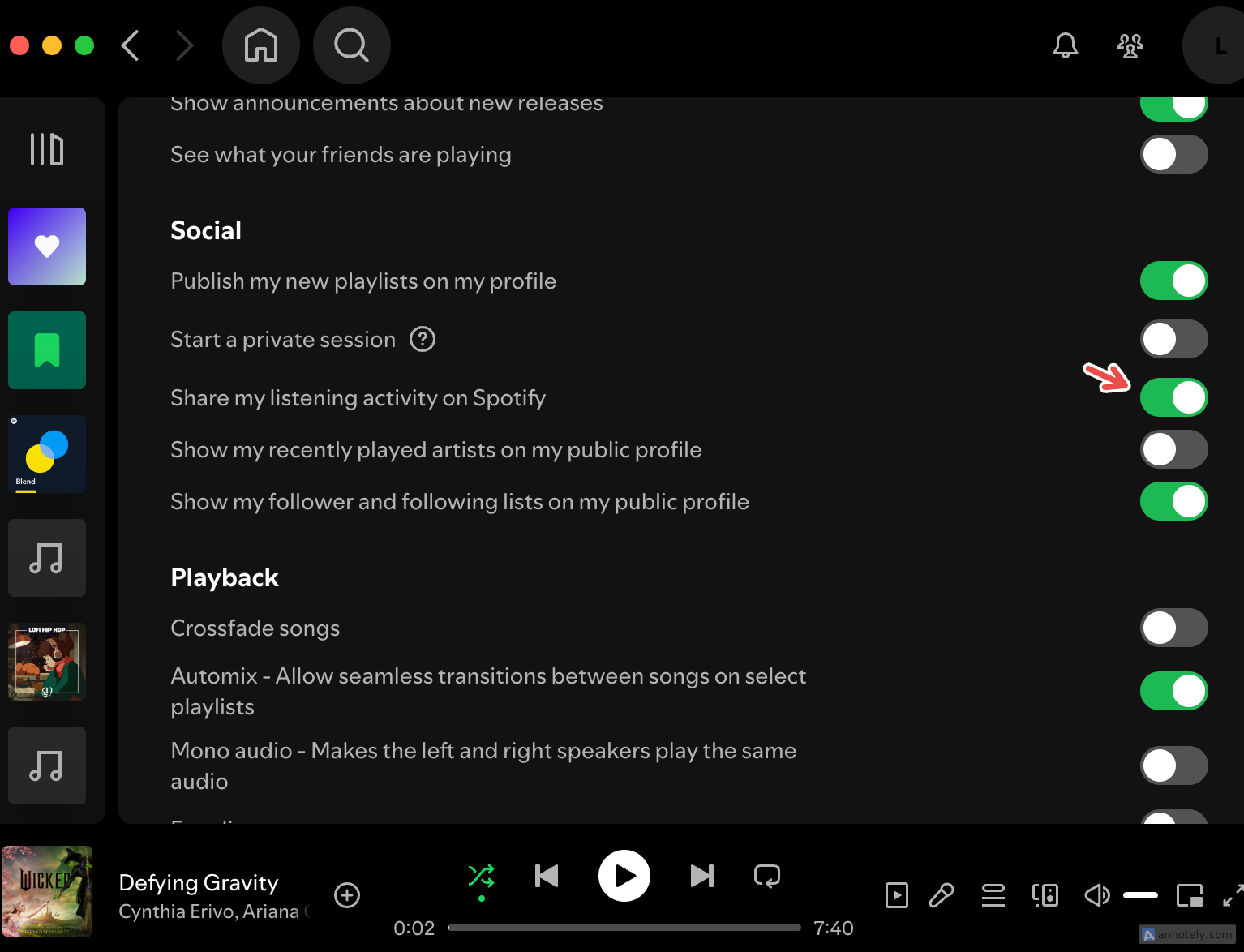
В мобильном приложении перейдите на вкладку «Главная» Spotify > Профиль > Настройки и конфиденциальность > Конфиденциальность и социальные сети. Теперь включите «Активность прослушивания».
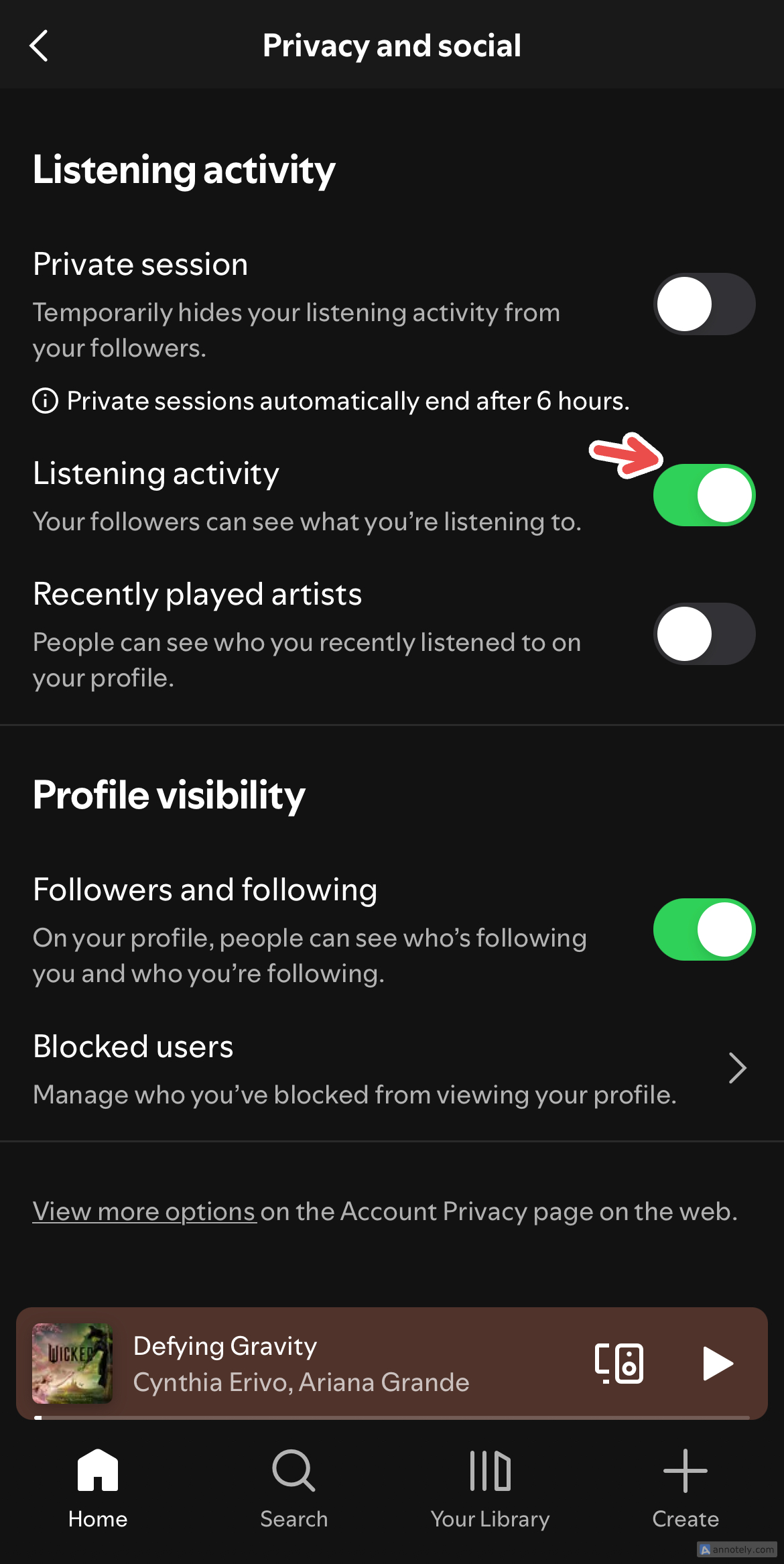
Отслеживание друзей также упрощает совместную работу, помогая быстро находить их и добавлять в совместные плейлисты, Spotify Jam и Blend.
Используйте ссылку для приглашения
Самый простой способ найти кого-то на Spotify — использовать ссылку-приглашение. Если вы поделитесь кликабельной ссылкой, получатель перейдет в ваш профиль, где он сможет добавить вас в друзья и посмотреть, что вы слушаете.
Для этого щелкните изображение своего профиля на вкладке «Главная» Spotify и нажмите «Просмотреть профиль». Коснитесь значка «Поделиться», чтобы создать ссылку, которой вы сможете поделиться через приложения социальных сетей, прямые сообщения или скопировать, чтобы поделиться ею там, где вы хотите.
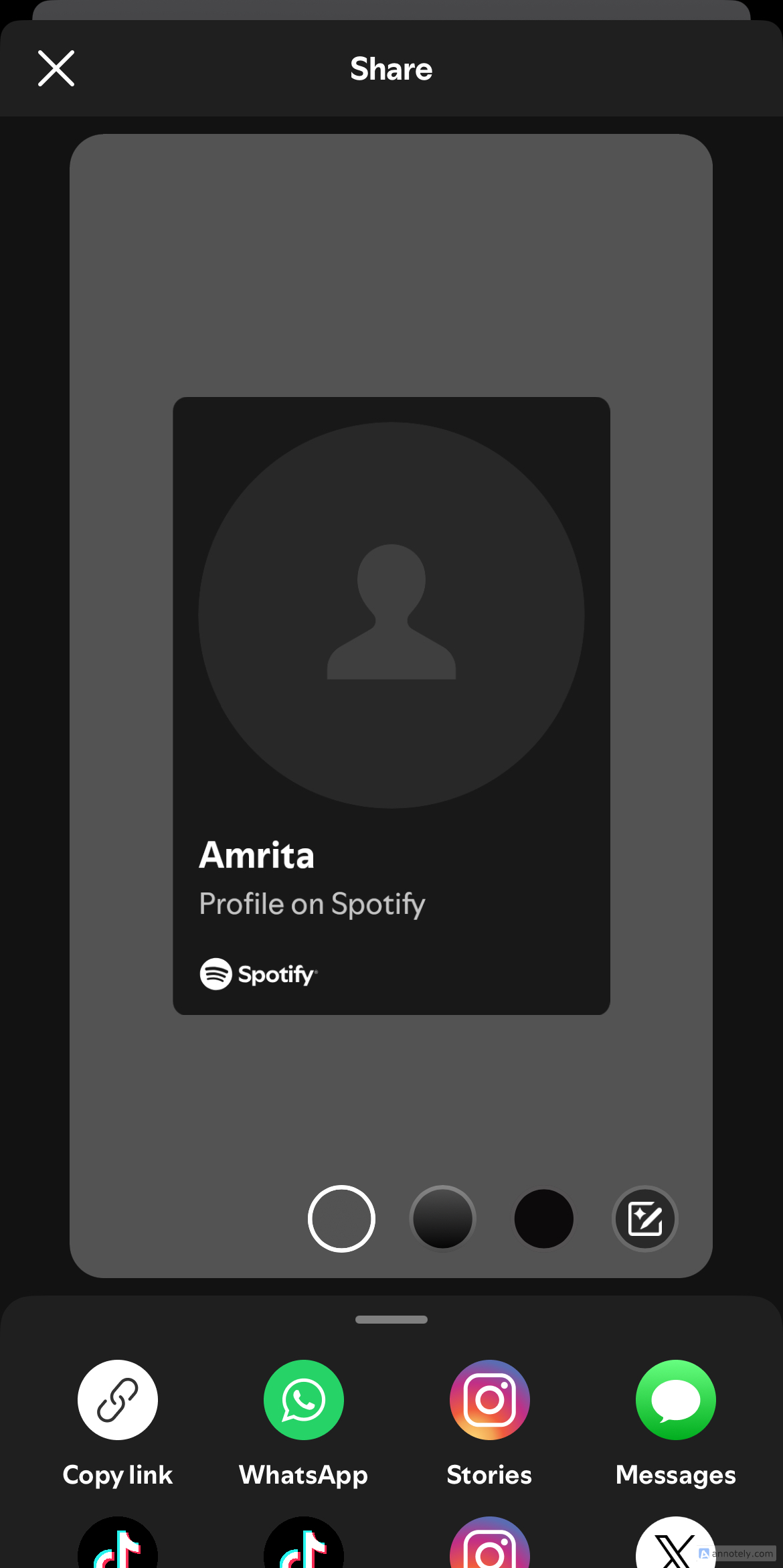
Вы можете найти своих подписчиков под именем своего профиля, где вы также можете просмотреть исполнителей и друзей, на которых вы подписаны.
Подключите свой Spotify к Facebook
Вы можете зарегистрироваться или войти в Spotify, используя несколько способов, включая учетные записи Google и Facebook. Если вы подключены к Spotify через Facebook, вы можете легко найти друзей, на которых можно подписаться, используя список «Найти друзей». Это позволяет легко связываться с личными контактами и видеть, что они слушают, с помощью «Действий друзей».
Активность друзей можно отслеживать только в настольном приложении Spotify. Вы можете найти это, щелкнув значок «Действия друзей» рядом с изображением вашего профиля.
Чтобы управлять связью между Spotify и Facebook и удалить ее, перейдите в Facebook > Настройки и конфиденциальность > Настройки > Приложения и веб-сайты и нажмите «Spotify». Здесь вы можете проверить, доступен ли ваш список друзей Spotify.
Поиск пользователей
Другой способ найти друзей в Spotify — ввести и найти их отображаемое имя на вкладке «Поиск» Spotify. Однако этот метод неудобен, когда вы пытаетесь найти новых людей или впервые ищете анкету.
При использовании этого метода обычно открывается множество профилей (особенно, если ваши друзья используют, скажем, только свое имя в своем профиле). Учитывая, что вы не можете изменить свое имя пользователя Spotify (не путать с отображаемым именем), поиск в длинной строке случайных букв и цифр не совсем удобен. Хотя вы можете отфильтровать свой поиск с помощью фильтра «Профили», нет возможности искать кого-либо по адресу электронной почты.
Однако поиск друга с помощью этого метода можно использовать, если вы уже добавили его в свой список подписчиков или создали, скажем, совместный плейлист или Blend. Если у вас на радаре появится несколько друзей, вы сможете искать их прямо в строке поиска, а не переходить к следующему списку вашего профиля.
Сканируйте код Spotify
Хотя поделиться ссылкой на профиль легко, есть еще один удобный способ подписаться на друга в Spotify, который не требует перехода к другому приложению. Коды Spotify, которые представляют собой версию QR-кодов Spotify, которую вы можете сканировать, упрощают поиск профилей.
Чтобы создать код Spotify для своего профиля, перейдите в свой профиль и щелкните три точки под своим именем пользователя, затем нажмите «Показать код Spotify».
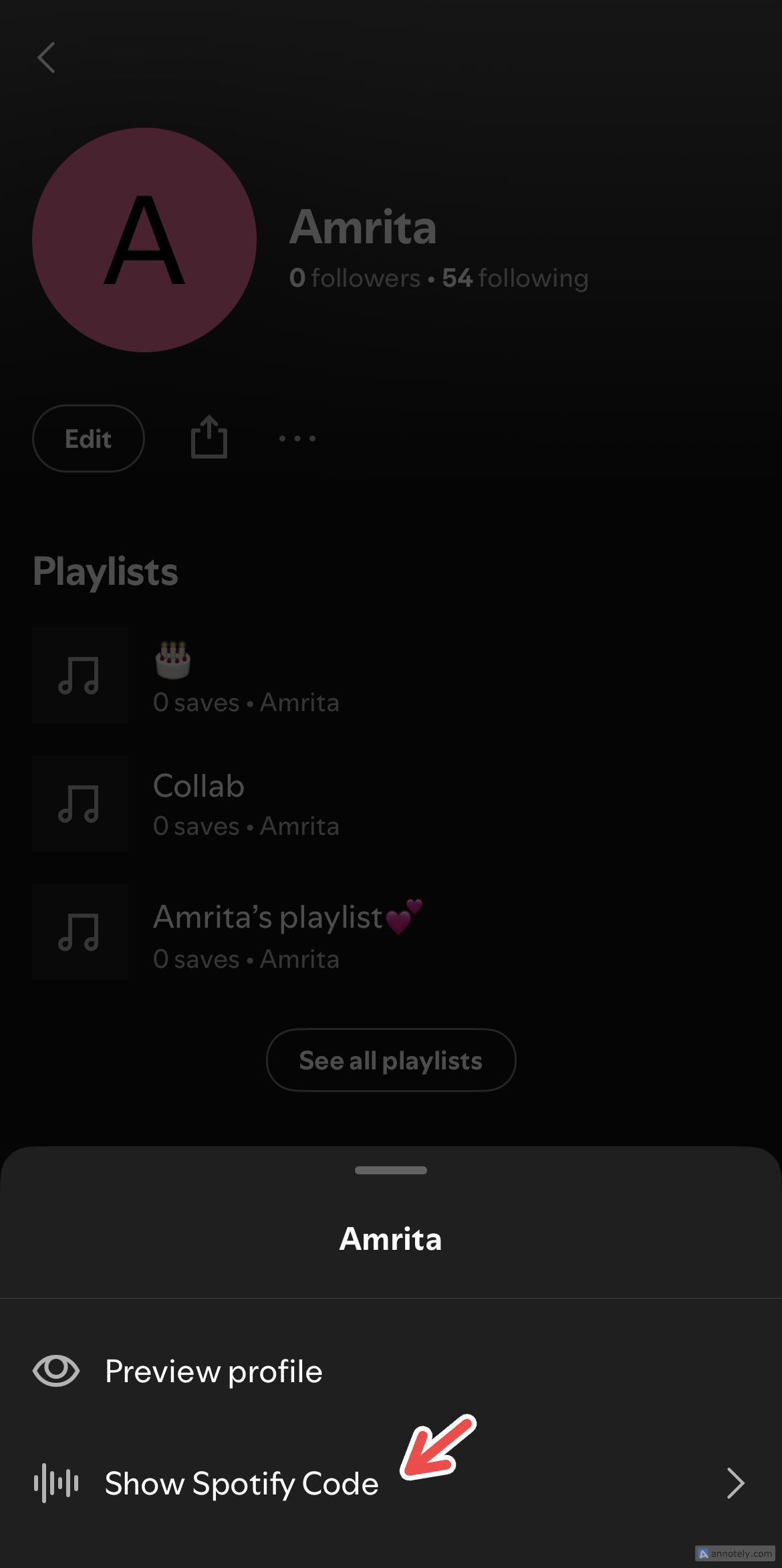
Коды Spotify можно использовать лично или загрузить в виде изображений в свою фотогалерею.
Вы можете генерировать коды Spotify для профилей, песен, плейлистов и альбомов. Хотя в Spotify отсутствуют социальные функции, такие как возможность делиться песнями или плейлистами с друзьями непосредственно в приложении, эти коды, безусловно, могут быть полезны.
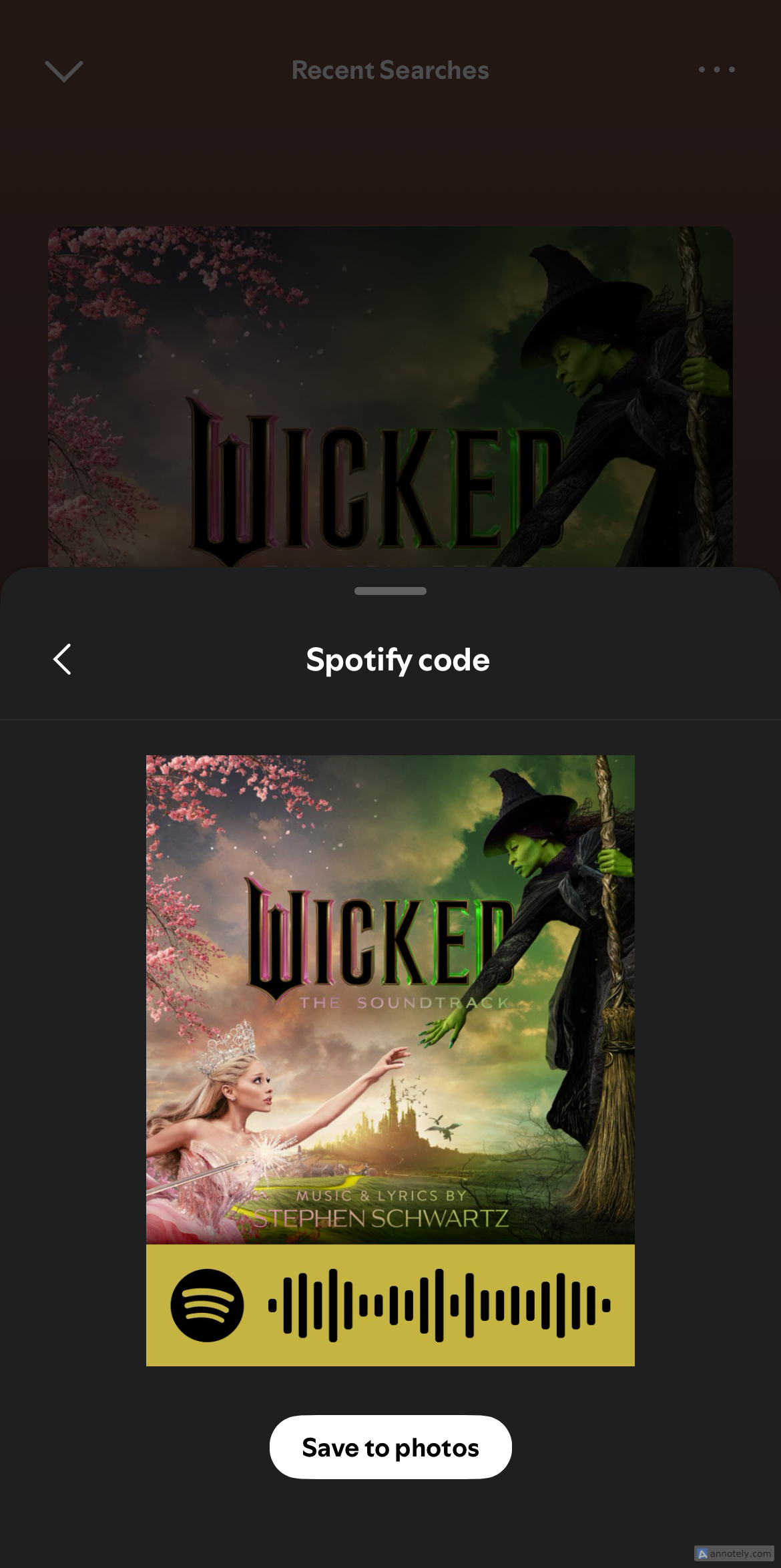
Заблокировать кого-либо в Spotify
Теперь, когда вы знаете, как добавлять друзей в Spotify, есть еще одно действие, которое вы можете выполнить с профилями. Блокировка кого-либо в Spotify — это быстрый способ гарантировать, что он не увидит вашу активность в прослушивании и не будет следовать за вами и вашими плейлистами. Это опция конфиденциальности, которую вы можете использовать, если вы не привыкли слушать песни через частные сеансы Spotify.
Для этого щелкните три точки под именем профиля пользователя Spotify и нажмите «Заблокировать».
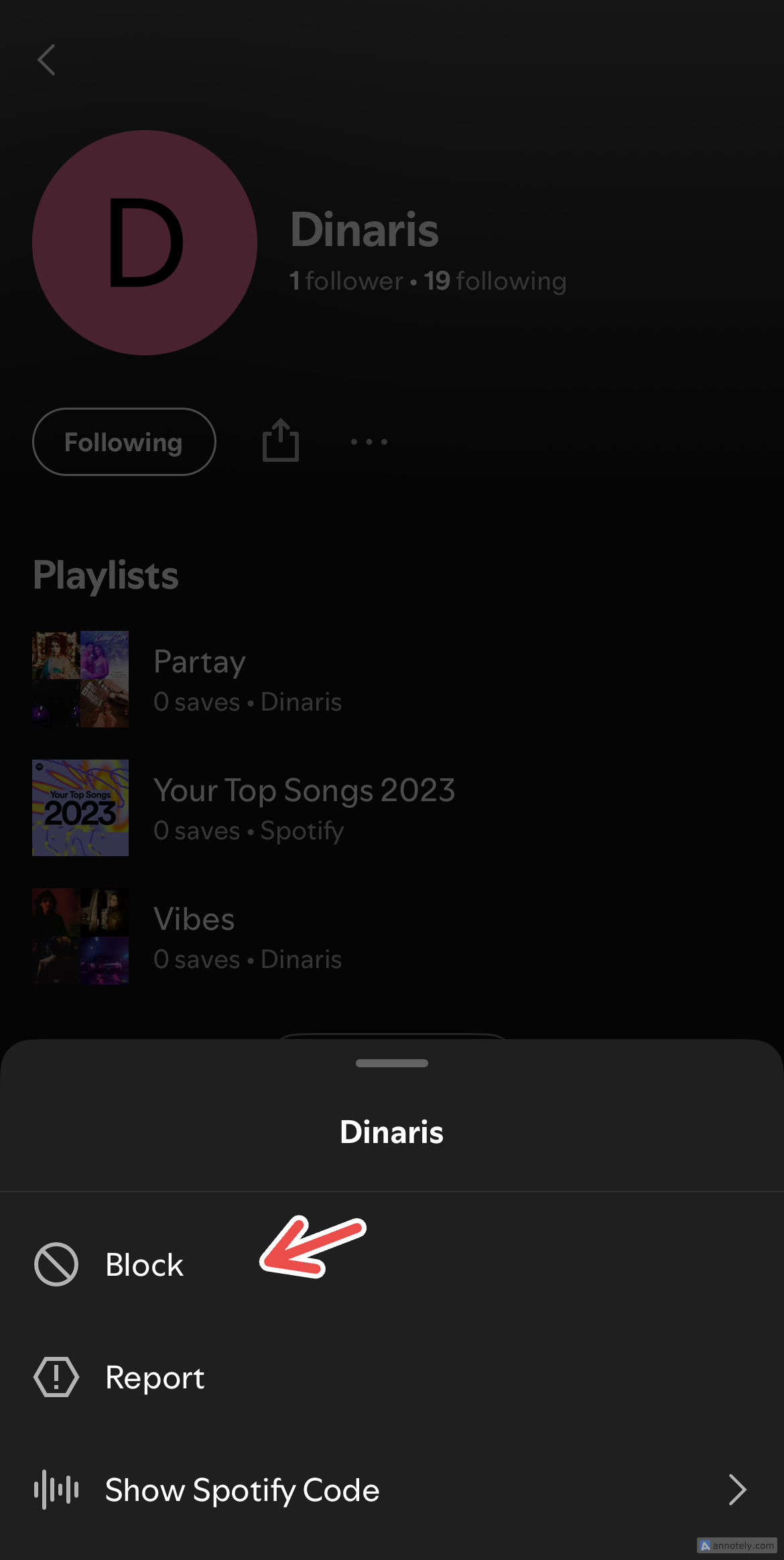
Благодаря Spotify музыка не должна быть делом одиноким. Его длинный список функций для совместной работы и социальных сетей, особенно возможность добавлять друзей в список подписчиков, поможет вам максимально эффективно использовать общие плейлисты и социальные связи.
Программы для Windows, мобильные приложения, игры - ВСЁ БЕСПЛАТНО, в нашем закрытом телеграмм канале - Подписывайтесь:)
